Stai lavorando su un progetto eccitante in After Effects o Premiere Pro e desideri gestire il tuo lavoro in modo efficiente? In questa guida ti mostrerò come puoi mettere i tuoi progetti in coda utilizzando Adobe Media Encoder. Scoprirai come utilizzare la coda per ottimizzare i tuoi processi di rendering e gestire più progetti contemporaneamente. Iniziamo subito senza indugi!
Concetti principali
- Adobe Media Encoder ti consente di mettere in coda progetti da After Effects e Premiere Pro.
- Puoi chiudere i programmi durante il rendering senza subire ritardi.
- L'ordine dei progetti nella coda è flessibile.
- Le impostazioni di output dei progetti sono modificabili e di facile accesso.
Guida passo dopo passo
Per mettere il tuo progetto efficacemente in coda, segui questi passaggi:
Passaggio 1: Aprire Adobe Media Encoder
Prima di tutto, assicurati che Adobe Media Encoder sia aperto. Avvia il programma per poter utilizzare la coda.
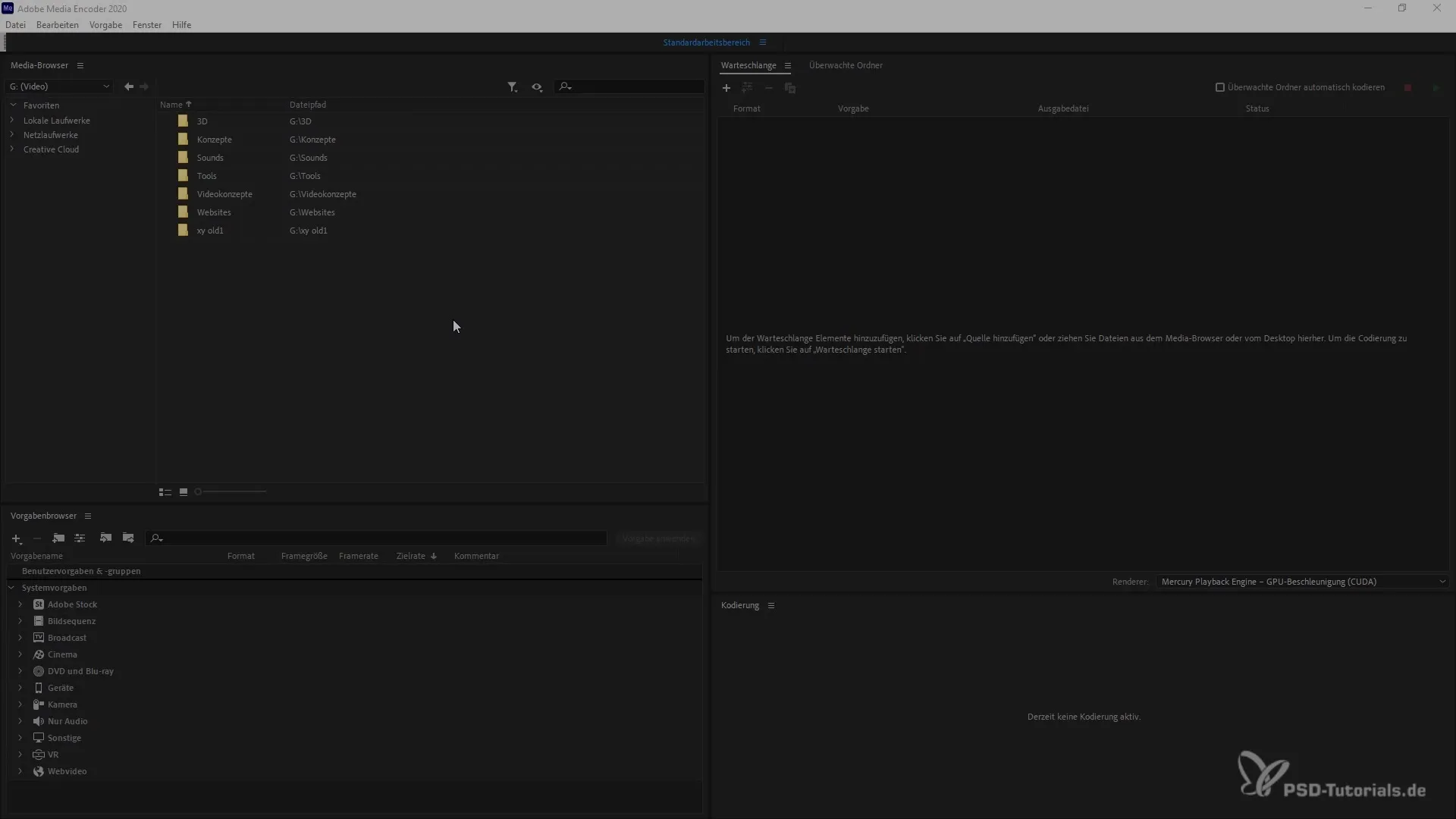
Passaggio 2: Mettere in coda un progetto da After Effects
Se desideri renderizzare il tuo progetto da After Effects, seleziona prima il progetto desiderato. Per metterlo in coda, fai clic sul pulsante "Coda". Il progetto verrà quindi trasferito direttamente nella coda di Adobe Media Encoder.
Passaggio 3: Mettere in coda un progetto da Premiere Pro
Se hai un progetto da Premiere Pro, puoi metterlo in coda allo stesso modo. Usa la combinazione di tasti Ctrl + M per aprire il dialogo di esportazione. Quindi fai clic su "Coda" per trasferire il progetto in Adobe Media Encoder.
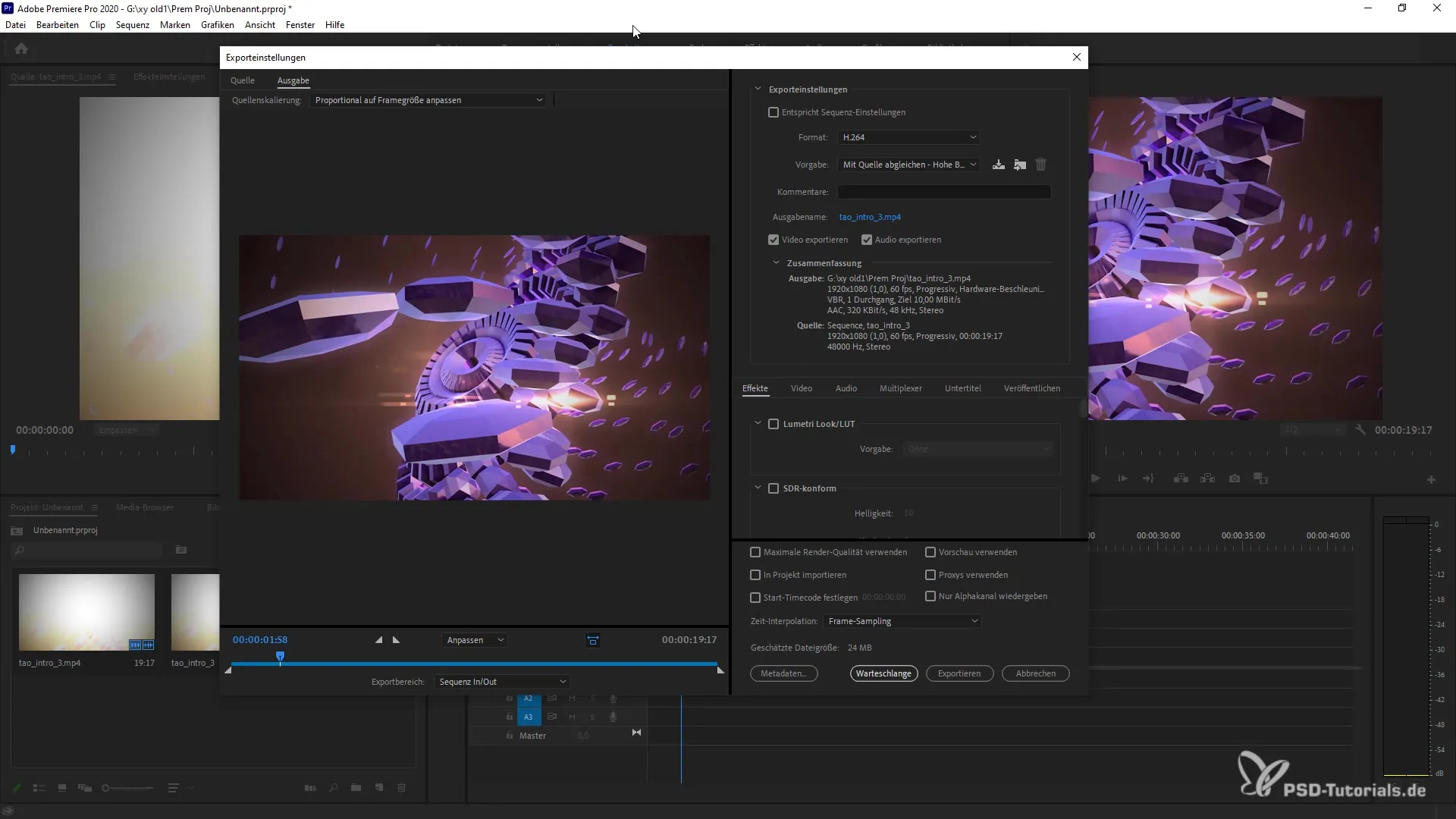
Passaggio 4: Gestire i progetti in coda
Ora vedrai entrambi i progetti che hai appena aggiunto nella coda, anche se hai chiuso i programmi corrispondenti. Questo è uno dei grandi vantaggi di Adobe Media Encoder!
Passaggio 5: Cambiare l'ordine dei progetti
Se desideri cambiare l'ordine, passa semplicemente con il mouse sulla coda e trascina i progetti per posizionarli nella posizione desiderata.
Passaggio 6: Regolare le impostazioni dei progetti
Puoi modificare le impostazioni per ciascun progetto in coda in qualsiasi momento. Seleziona il file e modifica le impostazioni di esportazione secondo le tue esigenze.
Passaggio 7: Impostare la cartella e i file di output
Prima di iniziare il rendering, pensa a dove desideri salvare i file esportati. Puoi selezionare e modificare la cartella di destinazione e scegliere se utilizzare le impostazioni predefinite o personalizzate.
Passaggio 8: Avviare il rendering
Una volta impostato tutto e soddisfatto delle impostazioni di esportazione, puoi avviare il rendering. Basta fare clic sul pulsante corrispondente che compare nella coda. I tuoi progetti verranno elaborati uno dopo l'altro.
Conclusione
Ora hai imparato come puoi mettere in coda in modo efficiente i tuoi progetti da After Effects e Premiere Pro utilizzando Adobe Media Encoder. Questa guida ti aiuterà a gestire contemporaneamente più progetti e ottimizzare i tempi di rendering. Approfitta di questa funzione per migliorare i tuoi flussi di lavoro e risparmiare tempo.
Domande frequenti
Come posso aprire Adobe Media Encoder?Avvia il programma per poter utilizzare la coda.
Posso renderizzare più progetti contemporaneamente?Sì, puoi mettere in coda progetti da After Effects e Premiere Pro contemporaneamente.
Come posso cambiare l'ordine dei progetti nella coda?Puoi riorganizzare i progetti trascinandoli nella coda.
Posso modificare le impostazioni di esportazione?Sì, puoi regolare le impostazioni del progetto prima di iniziare il rendering.
Dove trovo i file di esportazione renderizzati?I file di esportazione vengono salvati nella cartella predefinita, che puoi personalizzare.


